Wie richte ich Dynamic DNS ein?
Dynamic DNS richten Sie über das hosting.de-Kundenportal ein. Hierzu konfigurieren Sie zunächst einen kostenfreien Dynamic DNS-Benutzer:
- Wählen Sie den Menüpunkt “Produkte”.
- Wählen Sie den Menüpunkt “DNS”.
- Im Bereich “Weitere Optionen” wählen Sie “Dynamic DNS-Benutzer”.
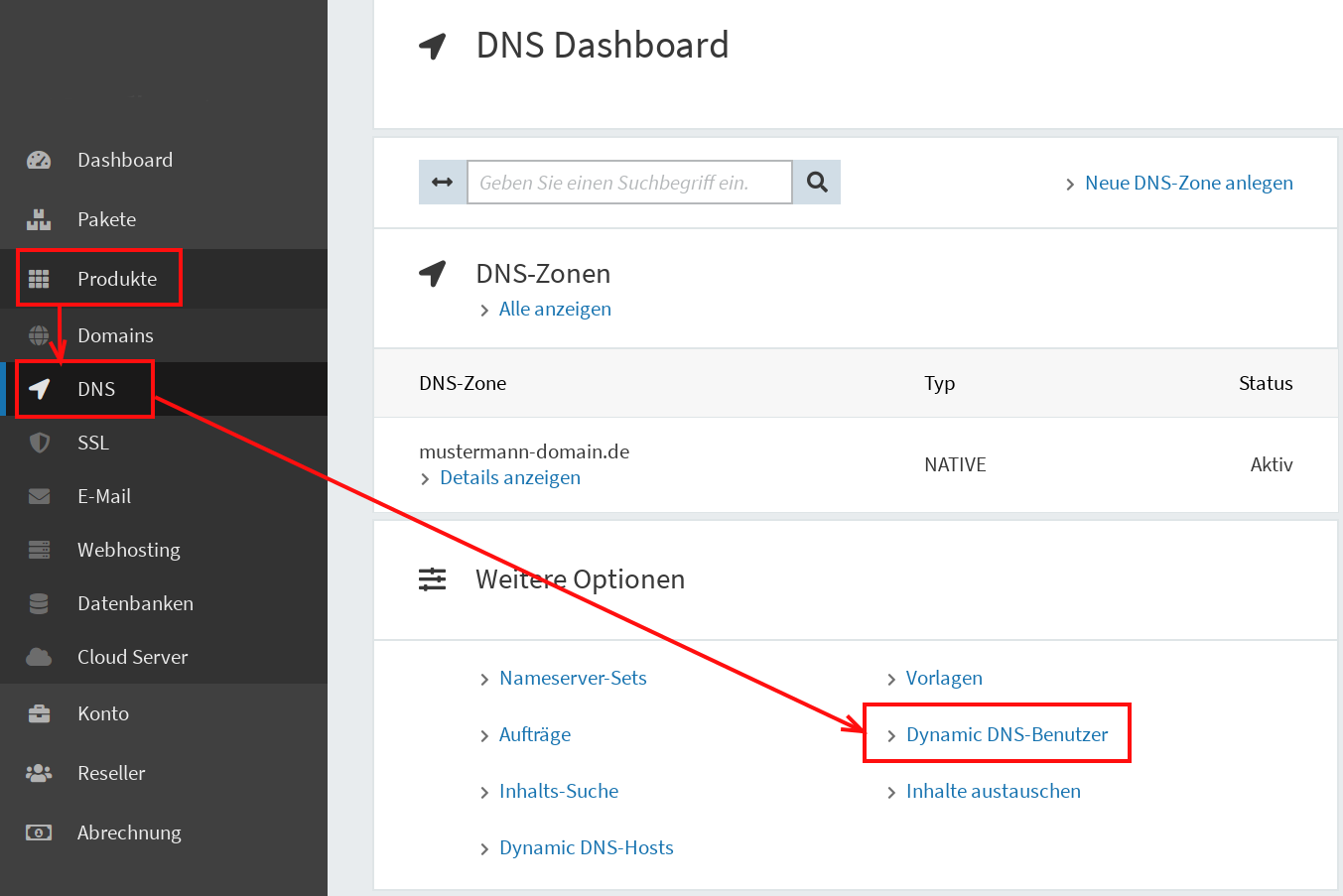
- In der Übersicht der Dynamic DNS-Benutzer wählen Sie “Benutzer anlegen”.
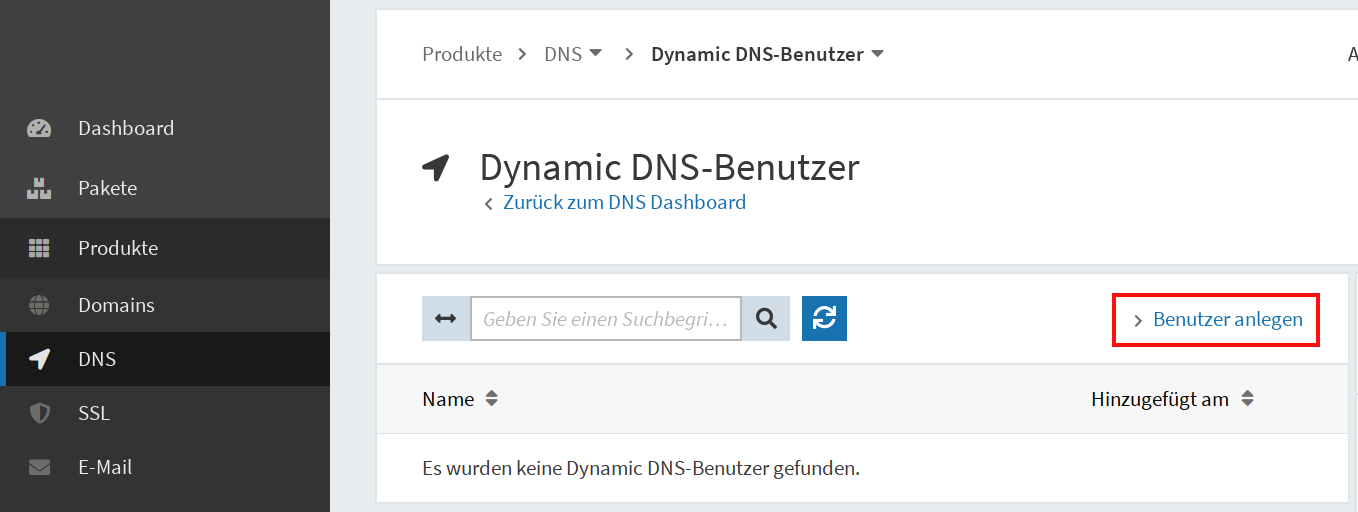
- Konfigurieren Sie den neuen Dynamic DNS-Benutzer und speichern Sie.
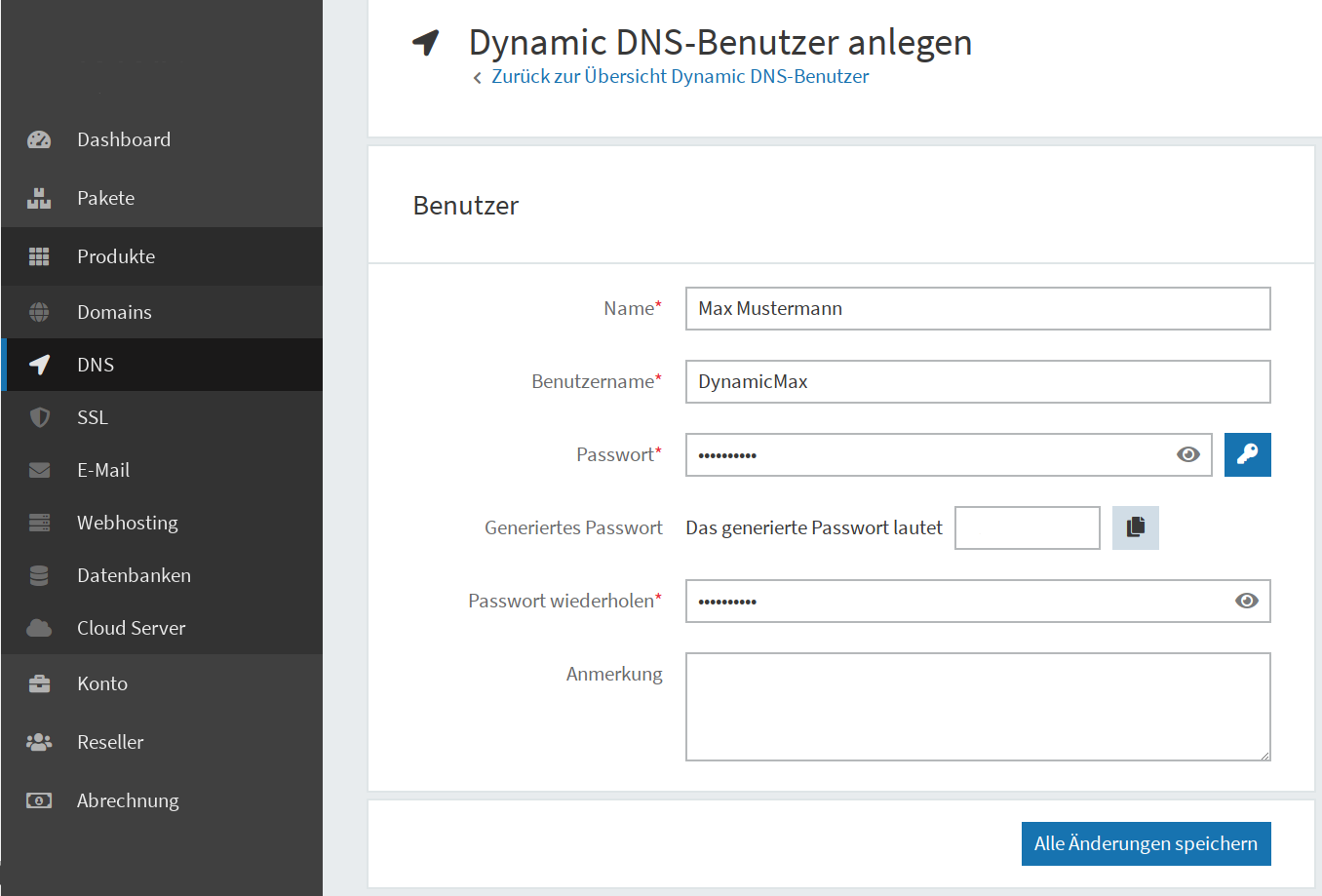
- In der Übersicht der Dynamic DNS-Benutzer können Sie Ihre Einstellungen später anpassen, indem Sie beim jeweiligen Benutzer “Details anzeigen” auswählen.
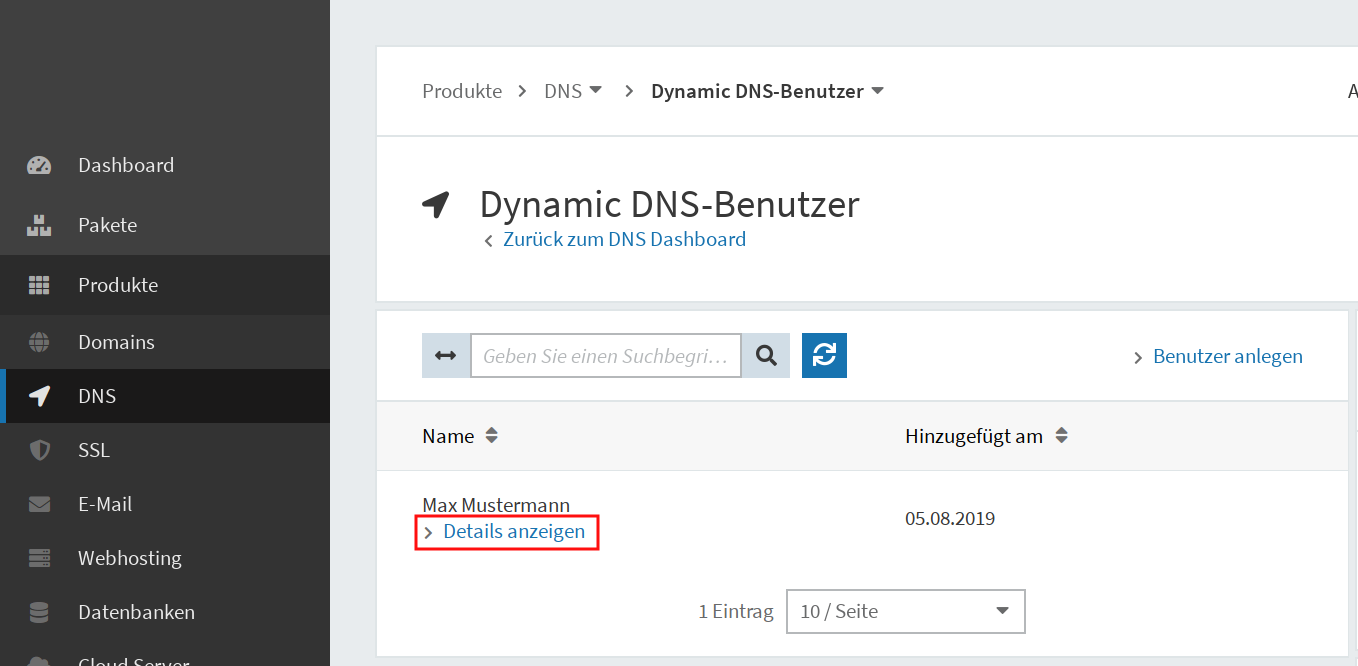
Wechseln Sie nun in die Konfiguration des Dynamic DNS-Hosts:
- Wählen Sie den Menüpunkt “Produkte”.
- Wählen Sie den Menüpunkt “DNS”.
- Im Bereich “Weitere Optionen” wählen Sie “Dynamic DNS-Hosts”.
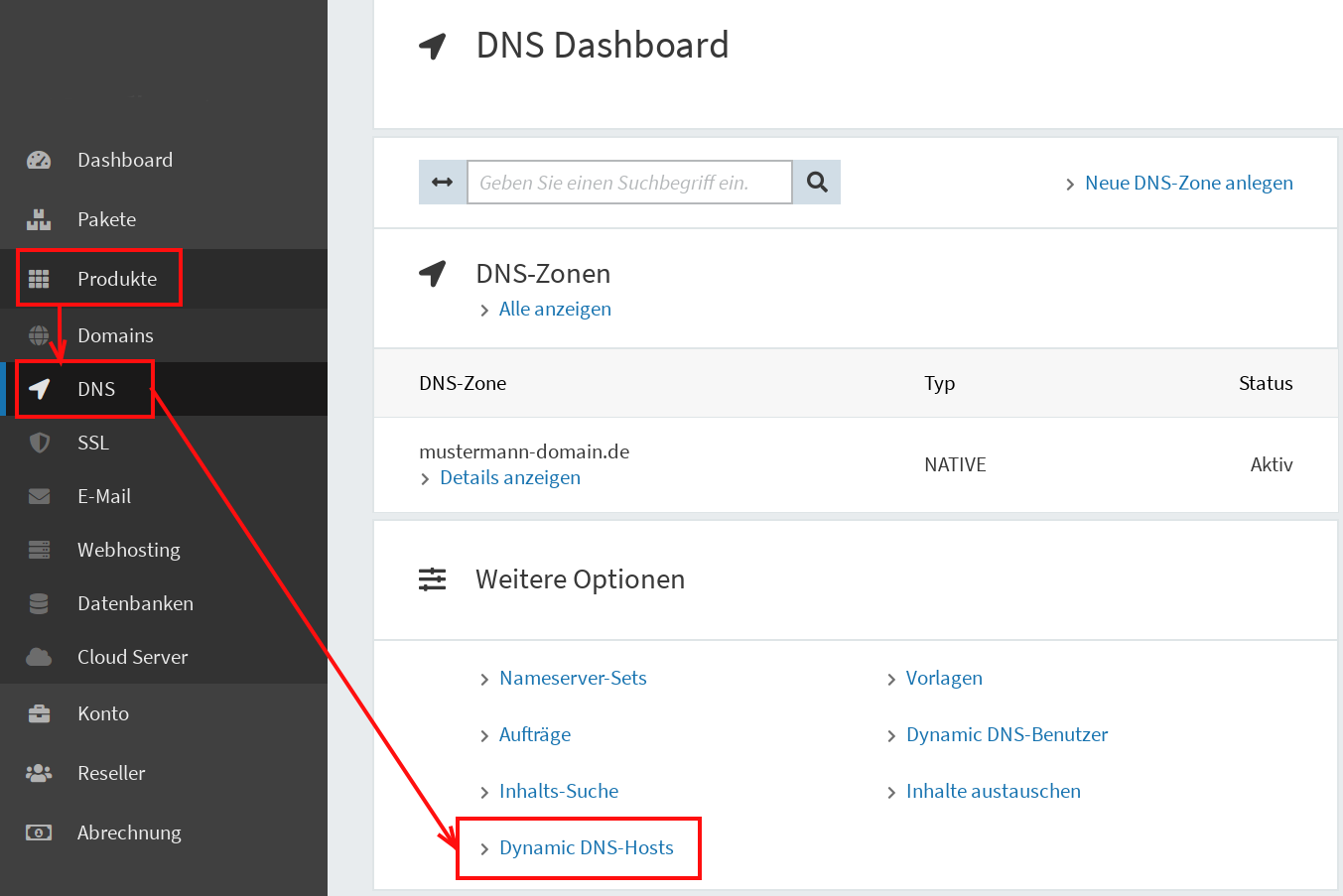
- In der Übersicht der Dynamic DNS-Hosts wählen Sie “DDNS-Host anlegen”.
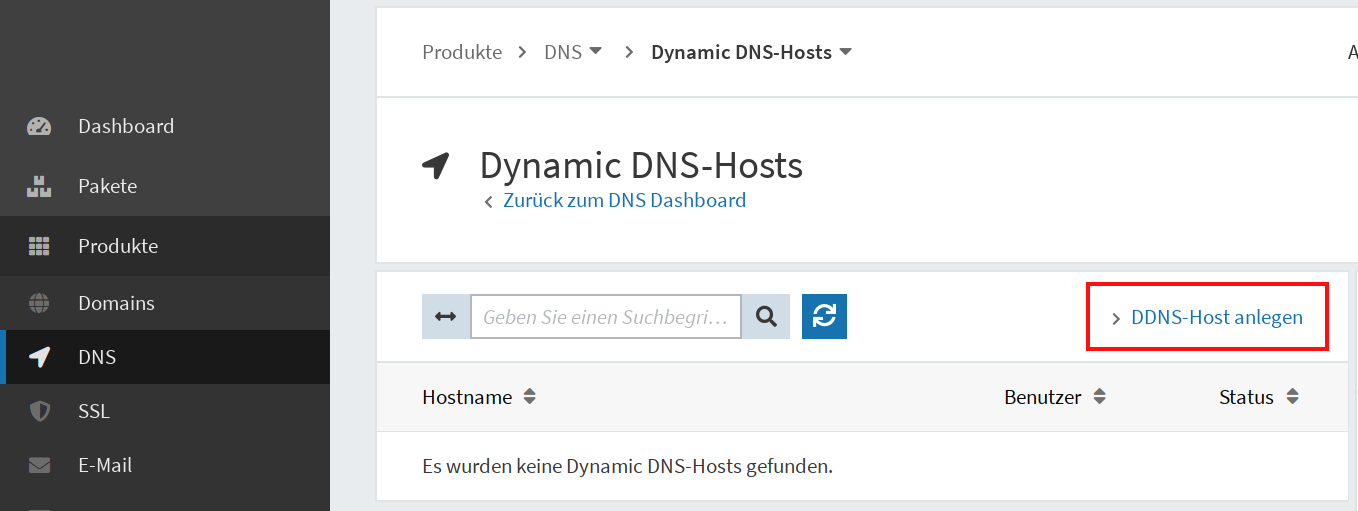
- Wählen Sie die Domain, für die Sie Dynamic DNS einrichten möchten. Soll der Dienst für die Hauptdomain gebucht werden, bleibt das erste Feld frei. Möchten Sie DDNS für eine Subdomain konfigurieren, tragen Sie die entsprechende Subdomain ins erste Feld ein.
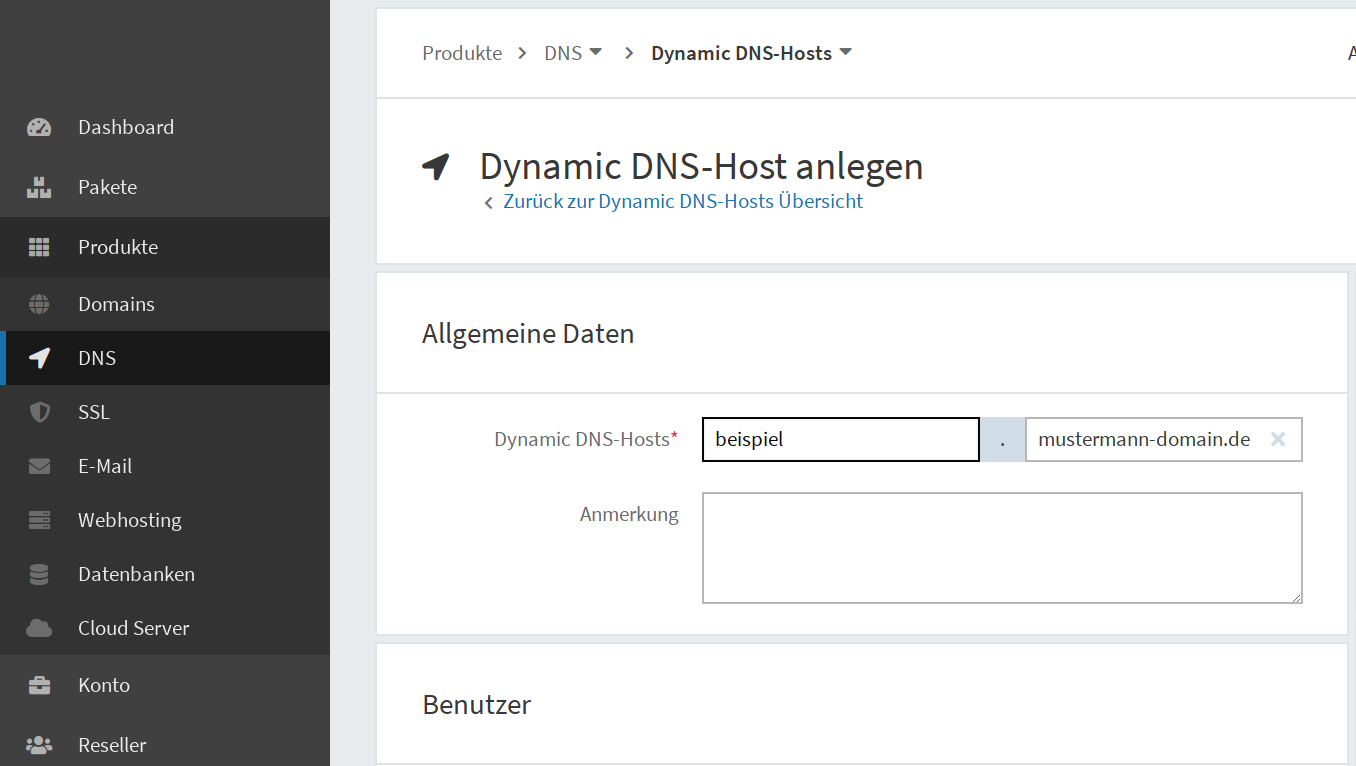
- Während die Einrichtung eines Dynamic DNS-Benutzers kostenfrei ist, fallen für die Nutzung des Dynamic DNS-Hosts Gebühren an. Auf die jeweils aktuellen Kosten werden Sie bei der Einrichtung des Dienstes hingewiesen.
- Wählen Sie zum Abschluss der Einrichtung “Kostenpflichtig bestellen”, um den Dynamic DNS-Host zu buchen.
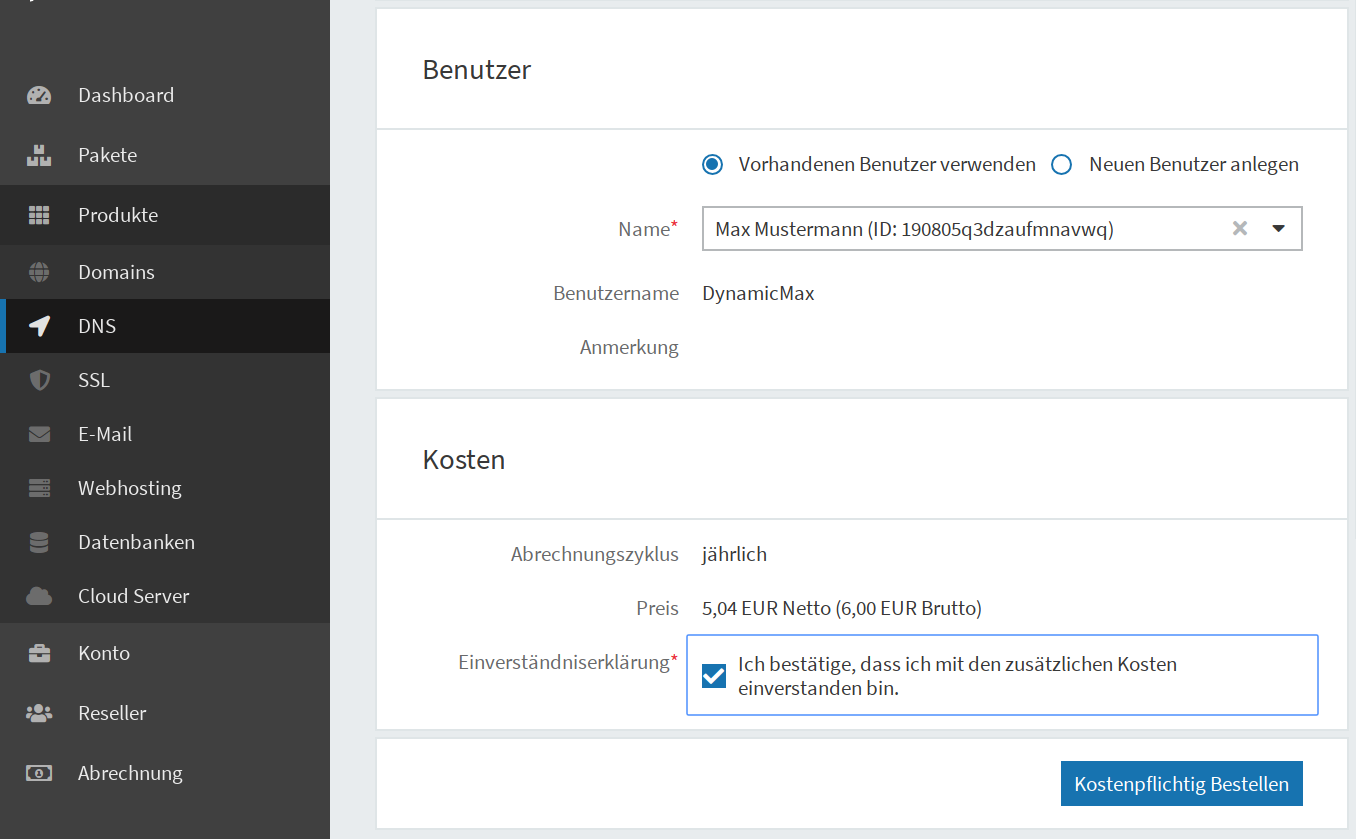
Bitte beachten Sie: Momentan muss systemtechnisch bedingt noch ein passender A-Record in der DNS-Zone Ihrer Domain angelegt werden. Als Workaround legen Sie diesen bitte zur Zeit manuell an.
Beispiel:
Sie möchten die Subdomain “dyn.beispieldomain.de” nutzen. Legen Sie hierzu einen A-Record für die Subdomain mit beliebiger valider IP-Adresse als Ziel an, beispielsweise können Sie 127.0.0.1 als IP verwenden.
Soll der Dynamic DNS-Dienst über IPv6 genutzt werden, hinterlegen Sie bitte analog zum A-Record einen AAAA-Record mit beliebiger valider IP-Adresse.
Nähere Informationen zur Verwaltung von DNS-Einträgen entnehmen Sie bitte dem entsprechenden Helpdesk-Eintrag.
Ein direkter Aufruf unter Linux wird wie folgt ausgeführt:
curl -v -X GET "https://<user>:<password>@ddns.hosting.de/nic/update?hostname=<domain>&myip=1.2.3.4"
Als Rückgabe erhalten Sie bei Erfolg einen 200er-Statuscode.
Der Parameter myip ist optional und kann weggelassen werden. Das ist sinnvoll, falls die eigentliche DSL-IP nicht bekannt ist. Wird myip weggelassen, wird auf unserer Seite die IP eingetragen, die den Aufruf durchführt. Ein Curl Aufruf sieht dann so aus:
curl -v -X GET "https://<user>:<password>@ddns.hosting.de/nic/update?hostname=<domain>"
Wie Sie die Konfiguration via Fritzbox vornehmen, entnehmen Sie bitte dem Helpdesk-Eintrag “Wie konfiguriere ich Dynamic DNS über meine Fritzbox?”.